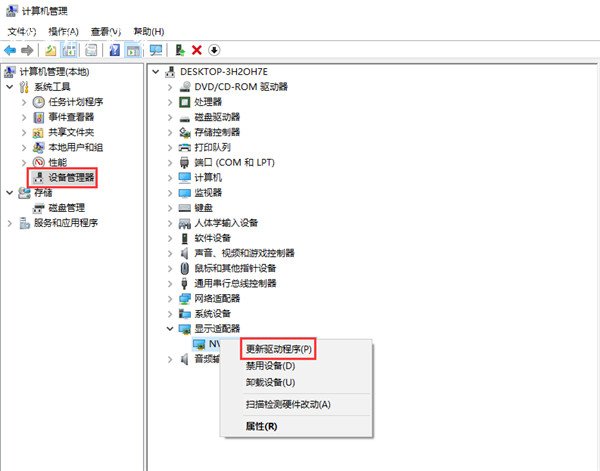AMD显卡驱动如何快速安装?对于AMD显卡,本身的渲染能力是非常强劲的,所以非常适合看一些高清电影视频,当然在游戏性能的表现也是不错的,但是很多的用户对于AMD显卡的驱动都不知道怎么安装,不过没关系,今天小编要给大家介绍的就是AMD显卡驱动的安装方法,赶紧一起来看看吧。
AMD显卡驱动的详细安装方法步骤:
方法一:
1.首先,打开百度搜索“欢迎选择AMD”进入官方网站。
2.将界面切换到“驱动支持”选项下一步。
3.然后选择显卡类型,下载完成后点击“提交”。
4.选择电脑目前安装的操作系统版本,进行下载AMD显卡驱动程序。
5.AMD显卡驱动下载完成后,在桌面就可以看到AMD驱动程序的图标了,双击打开点击“自动检测并安装驱动程序”等待驱动程序安装完成后重启电脑即可。
方法二:
1.右键点击“此电脑”,菜单栏选择“管理”。
2.点击界面左侧的“设备管理”选项,展开“显示适配器”找到AMD显卡驱动并右键点击选择“更新此驱动程序”。
以上就是AMD显卡驱动的安装方法教程了,希望能够帮助到你们,更多精彩内容请关注教程之家网站。